-
网络和分享中心里的无线网络图标消失如何办?
- 发布日期:2019-01-29 作者:深度技术 来 源:http://www.sdgho.com
网络和分享中心里的无线网络图标消失如何办?
首先确定下无线网卡设备 和 无线网卡驱动是否正常?
判断办法:
依次: 我的电脑(win10) /计算机(win8/8.1)/此电脑(win7) → 右键 → 管理 → 设备管理器。在设备管理器的"网络控制器" 或 "网络适配器"是否有黄色 !号。(有叹号说明驱动或设备不正常,不适用以下办法
网络和分享中心下 无线网络图标消失(非电脑右下角的无线网图标),这时候只需要改下注册表就行了。
告诉你改注册表之前先说明下,改注册表是有一定风险的,但如果您严格按照以下流程来,不乱改注册表就 没事儿。
怎么正确的修改注册表 ↓ :
按快捷键win+R → 输入regedit → 依次展开HKEY_MACHinEsYsTEM / CurrentControlset / Control / network, → 将config那项直接右键删除后重启电脑,→ 重启后打开网络连接,正常windows会重新设置,消失的无线网络连接就会显示出来了。
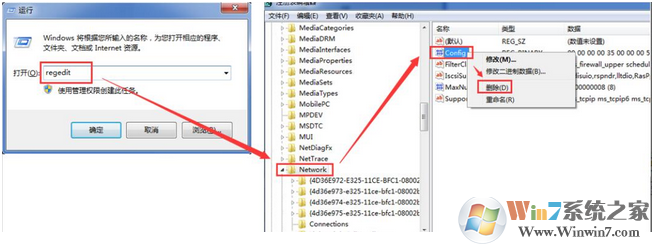
如果改了注册表还是无效,就需要备份数据重装系统。
猜您喜欢
- Win10系统输入经常按一下键盘就出来许多…09-29
- win10火狐建立安全连接失败如何办?建立…01-08
- 曝料win7 Rs2预览版14910将在本周晚些时…04-12
- 处理电脑:IP地址与网络上的其他系统有冲…07-09
- win10系统使用小技巧(附全面介绍)03-24
- 联想杀毒下载|联想杀毒软件|绿色版v1.645…05-18
 深度系统Win10 32位 大神装机版 v2020.05
深度系统Win10 32位 大神装机版 v2020.05 系统之家最新64位win7高效特快版v2021.11
系统之家最新64位win7高效特快版v2021.11